- লেখক Abigail Brown [email protected].
- Public 2023-12-17 06:40.
- সর্বশেষ পরিবর্তিত 2025-01-24 12:03.
2019 এর শেষে, Apple MacOS Catalina (10.15) চালানোর Macs-এ Apple Music-এর সাথে iTunes প্রতিস্থাপন করেছে। iOS ডিভাইসে, তারা iTunes স্টোর অ্যাপ দিয়ে iTunes প্রতিস্থাপন করেছে।
আপনি এখনও আপনার আইপ্যাডকে একটি আপডেটেড OS চালিত ম্যাকের সাথে সংযুক্ত করতে পারেন এবং iPad আপডেট বা পুনরুদ্ধার করতে ফাইন্ডারে আইপ্যাড নির্বাচন করতে পারেন, বা এখন সঙ্গীত অ্যাপে থাকা সঙ্গীত সহ iPad বিষয়বস্তু ব্যাক আপ করতে পারেন৷ যাইহোক, ম্যাকের সাথে সংযোগের আর প্রয়োজন নেই কারণ আইপ্যাড ওয়্যারলেসভাবে আইক্লাউডে আপডেট করে এবং আইটিউনস স্টোর অ্যাপের মাধ্যমে আইটিউনসে পূর্বে উপলব্ধ যেকোন সঙ্গীত অ্যাক্সেস করতে পারে। আপনার যদি আইপ্যাডে আইটিউনস স্টোর অ্যাপ অ্যাক্সেস করতে সমস্যা হয় তবে অ্যাপটি মুছুন এবং তারপরে অ্যাপটি পুনরায় ইনস্টল করুন।আপনার সঙ্গীত প্রভাবিত হবে না।
এই নিবন্ধের তথ্যটি সেই আইপ্যাড ব্যবহারকারীদের জন্য প্রযোজ্য যারা Mojave (10.14) বা তার আগের ম্যাকে আইটিউনস ব্যবহার করে তাদের iPad আপডেট করে৷
নিচের লাইন
একটি iPad গুরুত্বপূর্ণ সিস্টেম আপডেট এবং আপনার অ্যাপ্লিকেশন এবং ডেটা ব্যাক আপ করার জন্য একটি Mac-এ iTunes-এর সাথে সংযোগ করতে হবে৷ যখন আপনার আইপ্যাড আইটিউনস এর সাথে সংযুক্ত না হয়, আপনি ফুরিয়ে যাওয়ার আগে এবং একটি নতুন কেবল কেনার আগে আপনি কয়েকটি জিনিস পরীক্ষা করে দেখতে পারেন৷
আইপ্যাড স্বীকৃতির জন্য পরীক্ষা করুন
প্রথমে, নিশ্চিত করুন যে কম্পিউটারটি আইপ্যাডকে চিনতে পারে৷ আপনি যখন আপনার কম্পিউটারে আইপ্যাড সংযোগ করেন, তখন স্ক্রিনের উপরের ডানদিকে অবস্থিত ব্যাটারি মিটারে একটি ছোট বজ্রপাত প্রদর্শিত হবে। এই চিহ্নটি আপনাকে জানতে দেয় যে আইপ্যাড চার্জ হচ্ছে। এমনকি যদি ব্যাটারি মিটারে লেখা হয় "চার্জ হচ্ছে না", যার মানে আপনার USB পোর্ট আইপ্যাড চার্জ করতে সক্ষম নয়, আপনি অন্তত জানেন যে কম্পিউটারটি আপনার ট্যাবলেটকে চিনতে পেরেছে৷
যদি আপনি বজ্রপাত বা "চার্জ হচ্ছে না" শব্দগুলি দেখেন, তাহলে আপনার কম্পিউটার সনাক্ত করবে যে আইপ্যাড সংযুক্ত আছে৷
আইপ্যাড কেবল চেক করুন
পরবর্তী, আপনি পূর্বে যে পোর্ট ব্যবহার করেছিলেন তার থেকে আলাদা একটি পোর্টে iPad প্লাগ করে USB পোর্টে সমস্যাটি হচ্ছে না তা নিশ্চিত করুন৷ আপনি যদি একটি USB হাব ব্যবহার করেন বা এটি একটি কীবোর্ডের মতো একটি বাহ্যিক ডিভাইসে প্লাগ করেন তবে কম্পিউটারে একটি USB পোর্ট ব্যবহার করে দেখুন৷

যদি আইপ্যাডকে একটি ভিন্ন USB পোর্টে প্লাগ করা সমস্যার সমাধান করে, তাহলে আপনার একটি খারাপ পোর্ট থাকতে পারে।
অধিকাংশ কম্পিউটারে পর্যাপ্ত ইউএসবি পোর্ট রয়েছে যেটি একটি ভাঙা একটি বড় ব্যাপার নয়, তবে আপনি যদি নিজেকে কম চালাতে দেখেন তবে আপনার স্থানীয় ইলেকট্রনিক্স দোকান থেকে একটি USB হাব কিনুন।
লো পাওয়ারের কারণে আইপ্যাড সমস্যা হয়
আইপ্যাডের পাওয়ার খুব কম চলছে না তা নিশ্চিত করুন। যখন ব্যাটারি শেষ হওয়ার কাছাকাছি থাকে, আপনি দেখতে পারেন যে ডিভাইসটি তার দরকারী জীবন বাড়ানোর চেষ্টা করার কারণে কম-পাওয়ার মোড অপ্রত্যাশিত আচরণের ফলে। আপনার আইপ্যাড আপনার কম্পিউটারের সাথে সংযুক্ত থাকলে, এটি আনপ্লাগ করুন এবং ব্যাটারির শতাংশ পরীক্ষা করুন, যা আইপ্যাডের উপরের ডানদিকে ব্যাটারি মিটারের পাশে অবস্থিত।যদি এটি 10 শতাংশের কম হয়, তাহলে iPad সম্পূর্ণরূপে রিচার্জ করতে দিন।
যদি আপনি আপনার কম্পিউটারে আইপ্যাড প্লাগ করার সময় "চার্জ হচ্ছে না" শব্দটি ব্যাটারির শতাংশ প্রতিস্থাপন করে, তাহলে আইপ্যাডের সাথে আসা অ্যাডাপ্টার ব্যবহার করে এটিকে একটি ওয়াল আউটলেটে প্লাগ করুন৷
কম্পিউটার এবং আইপ্যাড রিবুট করুন
বইয়ের সবচেয়ে পুরানো সমস্যা সমাধানের কৌশল হল কম্পিউটার রিবুট করা। আপনি যখন কম্পিউটারটি ফিরে আসার জন্য অপেক্ষা করছেন, তখন ডিভাইসের উপরের ডানদিকে সাসপেন্ড বোতামটি ধরে রেখে আইপ্যাড রিবুট করুন। কয়েক সেকেন্ড পরে, একটি তীর সহ একটি লাল বোতাম প্রদর্শিত হবে, যা আপনাকে ডিভাইসটিকে পাওয়ার অফ করতে স্লাইড করার নির্দেশ দেবে। স্ক্রীন সম্পূর্ণ কালো হয়ে যাওয়ার পরে, কয়েক সেকেন্ড অপেক্ষা করুন এবং আবার সাসপেন্ড বোতামটি ধরে রাখুন। আইপ্যাড বুট করার সময় অ্যাপলের লোগোটি স্ক্রিনের মাঝখানে প্রদর্শিত হবে।
যদি একটি স্ট্যান্ডার্ড রিসেট কাজ না করে, তাহলে আইপ্যাড বন্ধ না হওয়া পর্যন্ত সাসপেন্ড এবং হোম বোতামগুলি ধরে রেখে জোর করে পুনরায় চালু করুন৷
যখন আপনার কম্পিউটার এবং আইপ্যাড রিস্টার্ট হবে, আইপ্যাডকে আবার আইটিউনসে সংযুক্ত করুন।
কিভাবে আইটিউনস পুনরায় ইনস্টল করবেন
আইটিউনস এখনও আইপ্যাড চিনতে ব্যর্থ হলে, আইটিউনসের একটি পরিষ্কার অনুলিপি চেষ্টা করার সময় এসেছে৷ প্রথমে, আপনার কম্পিউটার থেকে iTunes আনইনস্টল করুন-আনইনস্টল করলে iTunes আপনার কম্পিউটারের সমস্ত সঙ্গীত এবং অ্যাপ মুছে ফেলবে না।

Start মেনুতে গিয়ে এবং কন্ট্রোল প্যানেল লেবেলযুক্ত একটি আইকন বেছে নিয়ে একটি Windows-ভিত্তিক কম্পিউটারে iTunes আনইনস্টল করুন প্রোগ্রাম এবং বৈশিষ্ট্য এই মেনুর মধ্যে, আইটিউনস না দেখা পর্যন্ত স্ক্রোল করুন, আপনার মাউস দিয়ে এটিতে ডান ক্লিক করুন এবং আনইন্সটল নির্বাচন করুন
আপনি আপনার কম্পিউটার থেকে iTunes মুছে ফেলার পরে, সর্বশেষ সংস্করণটি ডাউনলোড করুন।
আইটিউনস দিয়ে বিরল সমস্যার সমাধান করুন
এখনও সমস্যা হচ্ছে? কখনও কখনও ড্রাইভার, সিস্টেম ফাইল বা সফ্টওয়্যার দ্বন্দ্বের সাথে সমস্যাগুলি শেষ পর্যন্ত সমস্যার মূল। এই ত্রুটিগুলি ঠিক করা আরও জটিল৷
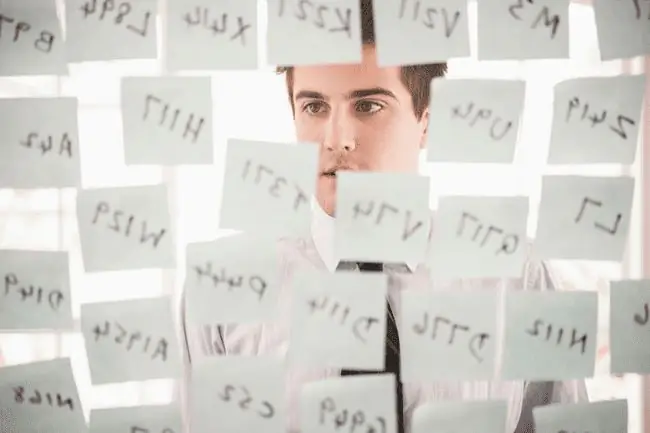
আপনি যদি অ্যান্টি-ভাইরাস সফ্টওয়্যার চালান তবে এটি বন্ধ করুন এবং আপনার কম্পিউটারের সাথে iPad সংযোগ করার চেষ্টা করুন। অ্যান্টি-ভাইরাস সফ্টওয়্যার কখনও কখনও আপনার কম্পিউটারে অন্যান্য প্রোগ্রামের সাথে বিরোধপূর্ণ বলে পরিচিত৷






